Excel文字换行怎么换?
发布时间:2020年12月02日 12:56
说起Excel,无论是初入职场的新手还是久居职场的老员工都不会感到陌生,因为Excel作为学生时代就开始接触的软件,有着强大的数据处理能力,基础操作、函数、图表、数据透视表等。学会使用Excel已经成为我们的必备技能,不仅能提高自己的办公实力,还能合理利用有效的时间。
最近,有小伙伴反应不知道Excel文字换行如何去换,这个问题并不难,下面小编就来为小伙伴们介绍一下。感兴趣的小伙伴不要错过哦!
这是一张execel表格,单元格内的文字默认显示同一行,很不美观。从步骤二开始小编教大家excel表格里的文字如何换行。
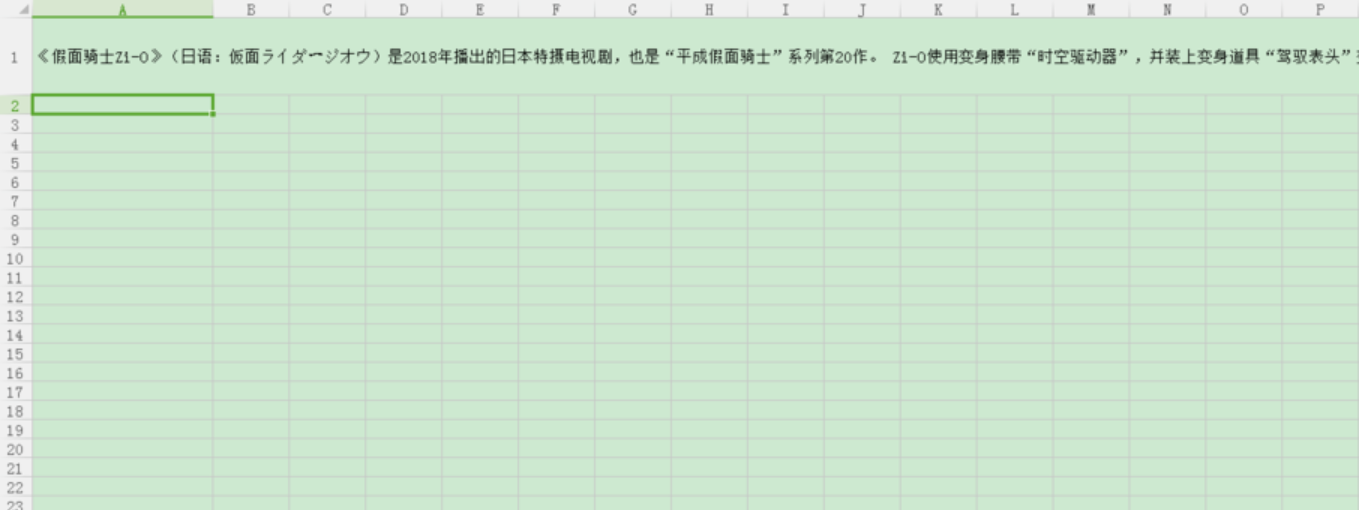
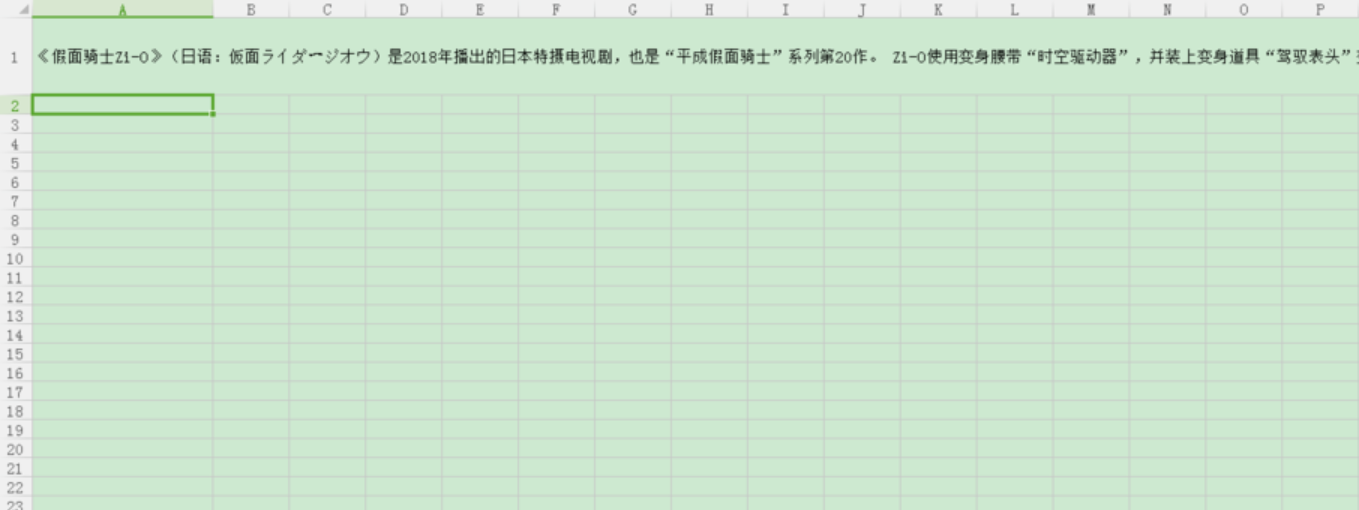
选中文字对应的单元格,然后右击鼠标,在菜单中点击“设置单元格格式”。
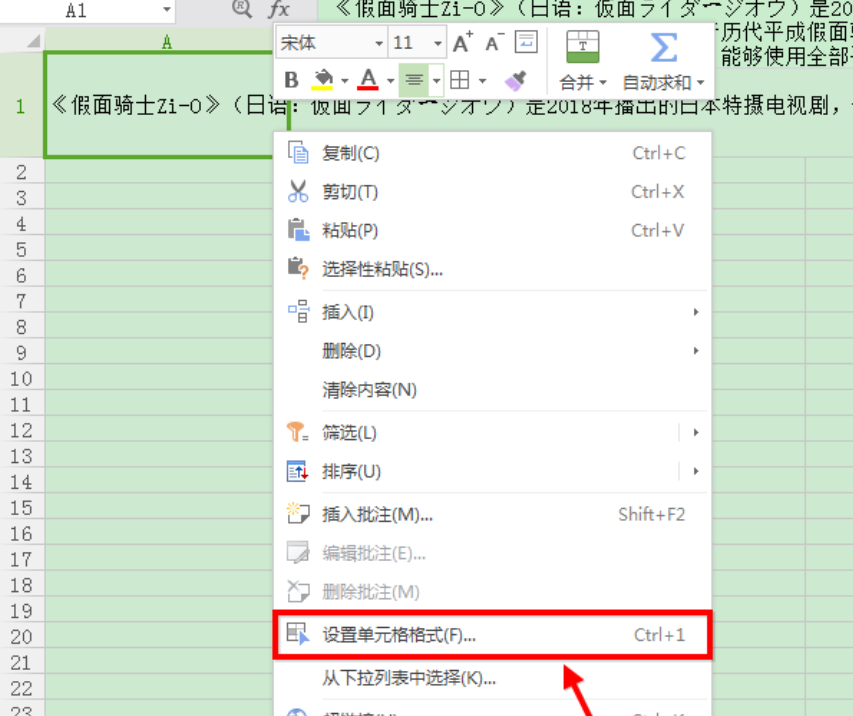
标签列表中点击“对齐”,切换到对齐选项。
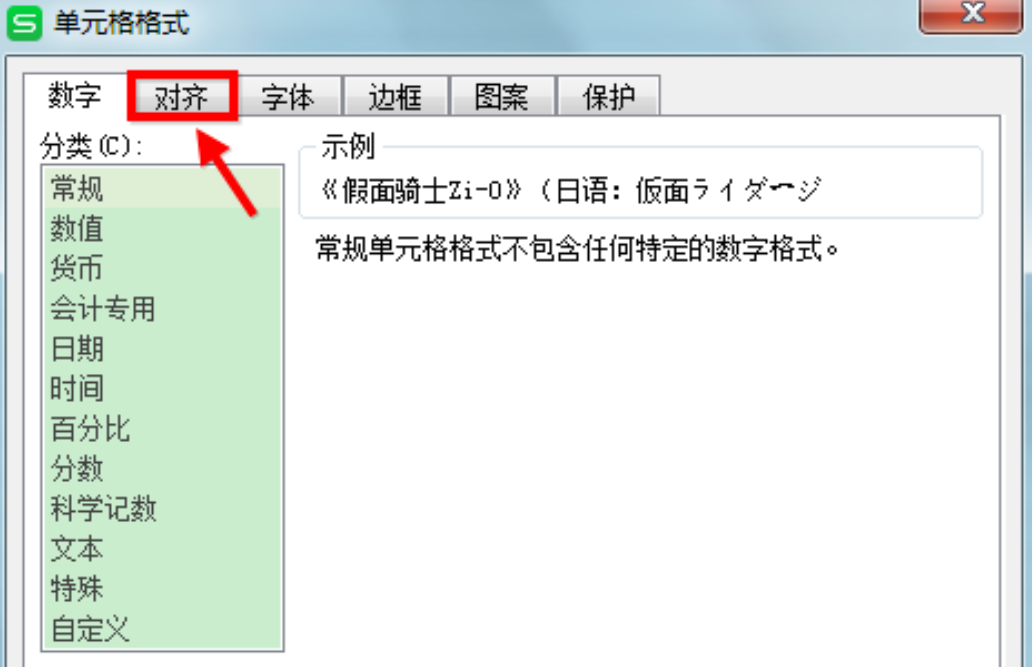
找到自动换行的选项,在选项前的方框中打钩并点击确定。
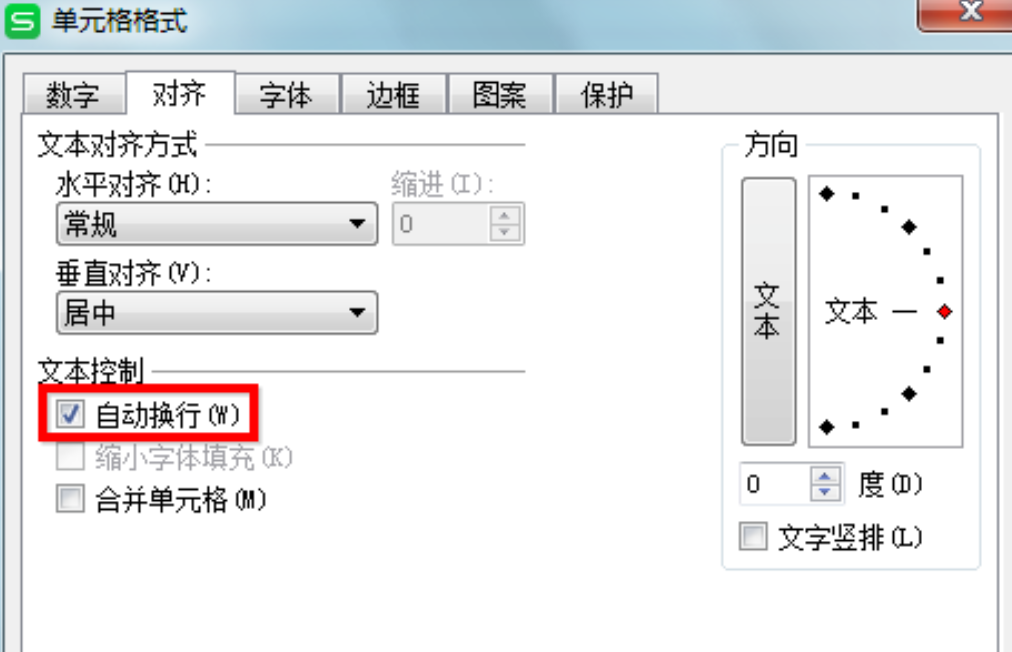
完成后单元格的文字将自动转行,如下图所示,比原来美观多了。

按住鼠标左键不动调整单元格大小,自动转行效果将随着单元格大小变化。
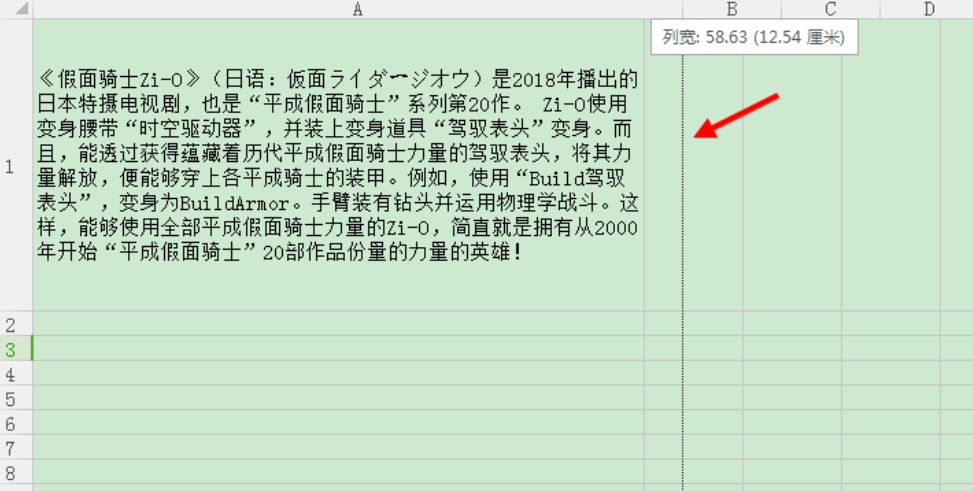
那以上内容就是Excel文字换行的操作方法了,其实在使用Excel的过程中,相信很多小伙伴都遇到过不知道如何给文字换行这样的困扰,在制作excel表格时,如果单元格内输入的文字太长,会造成阅读不方便。
今天小编所介绍的关于excel文字换行怎么换的方法,不知道小伙伴们是否学会了呢?如果不明白,可以按照步骤提示动手操作一下,在实践中学习不仅能够加速对问题的了解还可以加深印象。


